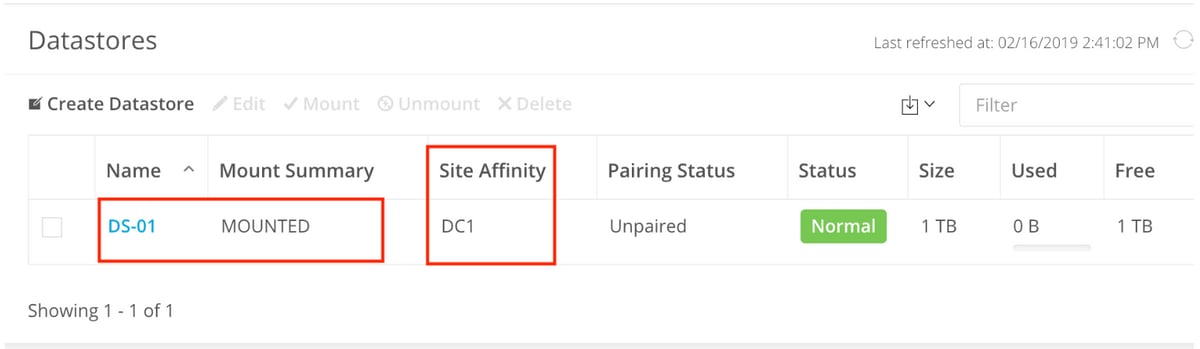المقدمة
مجموعة HyperFlex الممتدة عبارة عن مجموعة واحدة ذات عقد موزعة جغرافيا. يعمل كلا جانبي المجموعة كعنصر أساسي لأجهزة افتراضية معينة خاصة بالمستخدم. ويتم نسخ بيانات الأجهزة الافتراضية هذه بشكل متزامن على الموقع الآخر. تمكنك المجموعات الممتدة من الوصول إلى المجموعة بأكملها حتى وإن كان أحد المواقع سينخفض بالكامل. عادة ما تكون هذه المواقع متصلة مع إرتباط مخصص عالي السرعة بزمن وصول أقل بينها.
تتيح لك مجموعة HyperFlex الممتدة إمكانية نشر حل تجنب الكوارث نشط-نشط لأحمال العمل الحيوية للمهام التي تتطلب وقت عمل فائق (الهدف الزمني للاستعادة شبه صفر) وعدم فقد البيانات (هدف نقطة الاسترداد صفر).
المتطلبات الأساسية
المتطلبات
- يجب أن تكون جميع العقد في المجموعة من نفس طرازات M5 (جميع HX220 M5) أو (HX 240 M5)
- يتم دعم عقدة M5 فقط في مجموعات الشرائح
- يتم دعم المجموعات الممتدة فقط على الأنظمة الأساسية ESXi HX
- يجب أن يحتوي كل موقع على عقدتين كحد أدنى
- يجب أن تكون جميع شبكات VLAN المستخدمة على كلا المجموعتين متشابهة
- يتطلب تكوين نظام المجموعة المتسع وجود جهاز ظاهري من "شهود"
- تتطلب مجموعات الامتداد نفس عدد عناوين IP التي تكون مطلوبة لقطاع مكون من ست نقاط
- يتم إستخدام مثيل واحد فقط من vCenter لنظام مجموعة ممتد
- يلزم توفر برنامج vCenter المزود بتقنيات DRS و HA لكي يعمل نظام المجموعة الممتدة بشكل صحيح
المكونات المستخدمة
- مثبت HX
- خوادم HX M5 من Cisco
- VMWare vCenter
- Cisco UCSM
- VMWare ESXi
المتطلبات الأخرى
التكوين
الرسم التخطيطي للشبكة
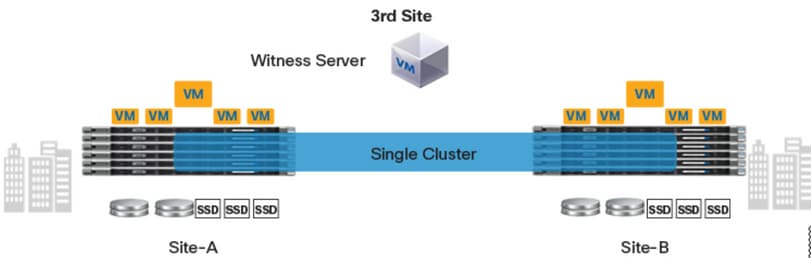
التكوينات
سيتم إجراء كافة عمليات التكوين الخاصة بمجموعة ممتدة من أداة تثبيت HX واحدة. سير العمل لخطوات تثبيت نظام المجموعة الموسع كما هو موضح أدناه:
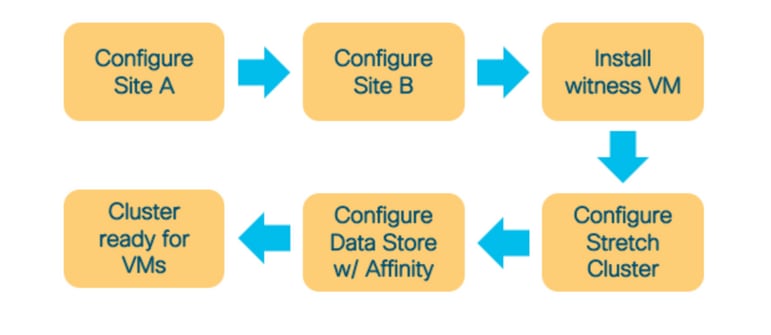
تكوين الموقع A
الخطوة 1. قم بتسجيل الدخول إلى مثبت HX المخصص له لبدء تكوين نظام المجموعة. إذا كان المثبت لا يزال يظهر حالة التثبيت السابقة انقر على العجلة في الشريط أعلاه وحدد بدء من جديد لبدء تثبيت جديد. في تحديد سير عمل —>إنشاء نظام مجموعة —>(تحديد) تمدد نظام المجموعة.
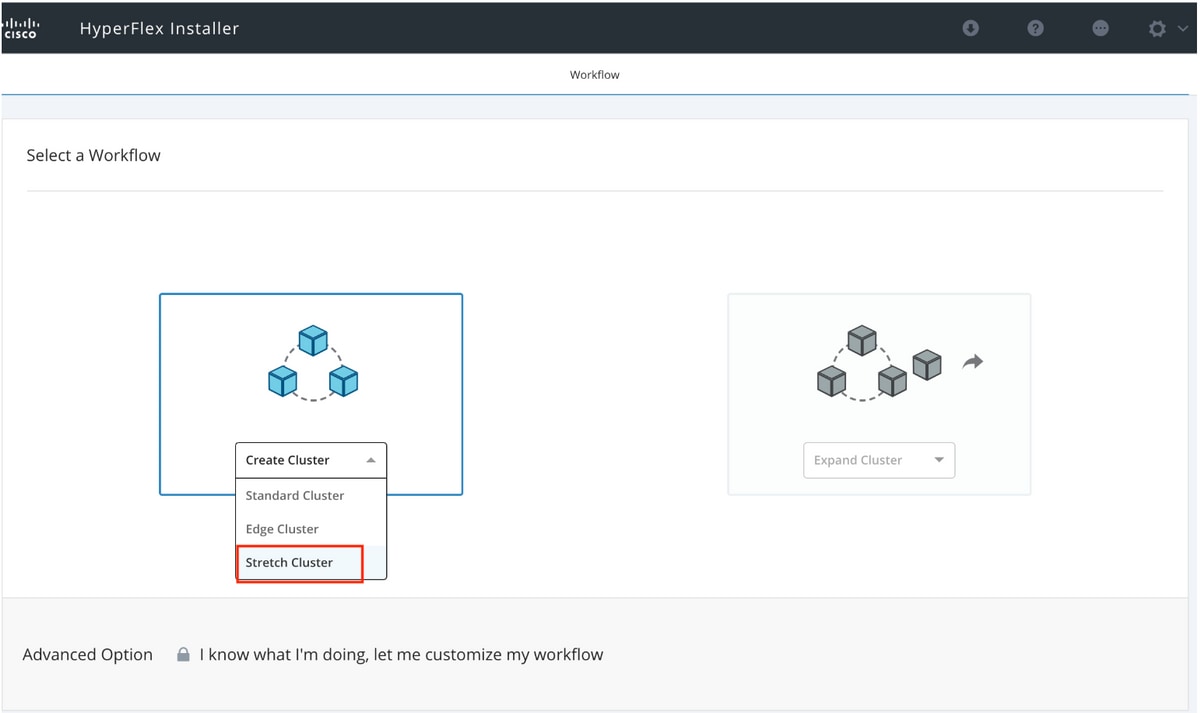
الخطوة 2. في سير عمل تكوين الموقع أدخل بيانات اعتماد UCSM وDC في اسم الموقع. ثم انقر فوق متابعة.
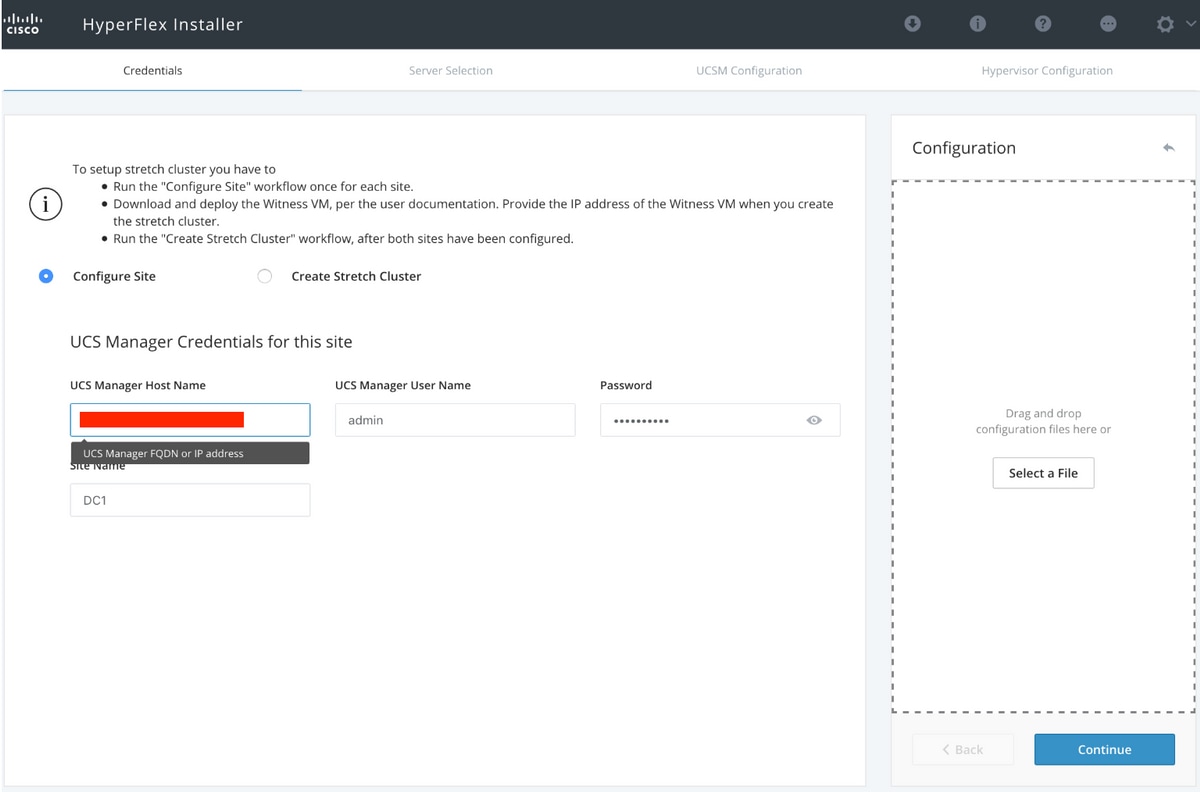
الخطوة 3. في تحديد الخادم، حدد الخوادم المصدر وانقر فوق متابعة
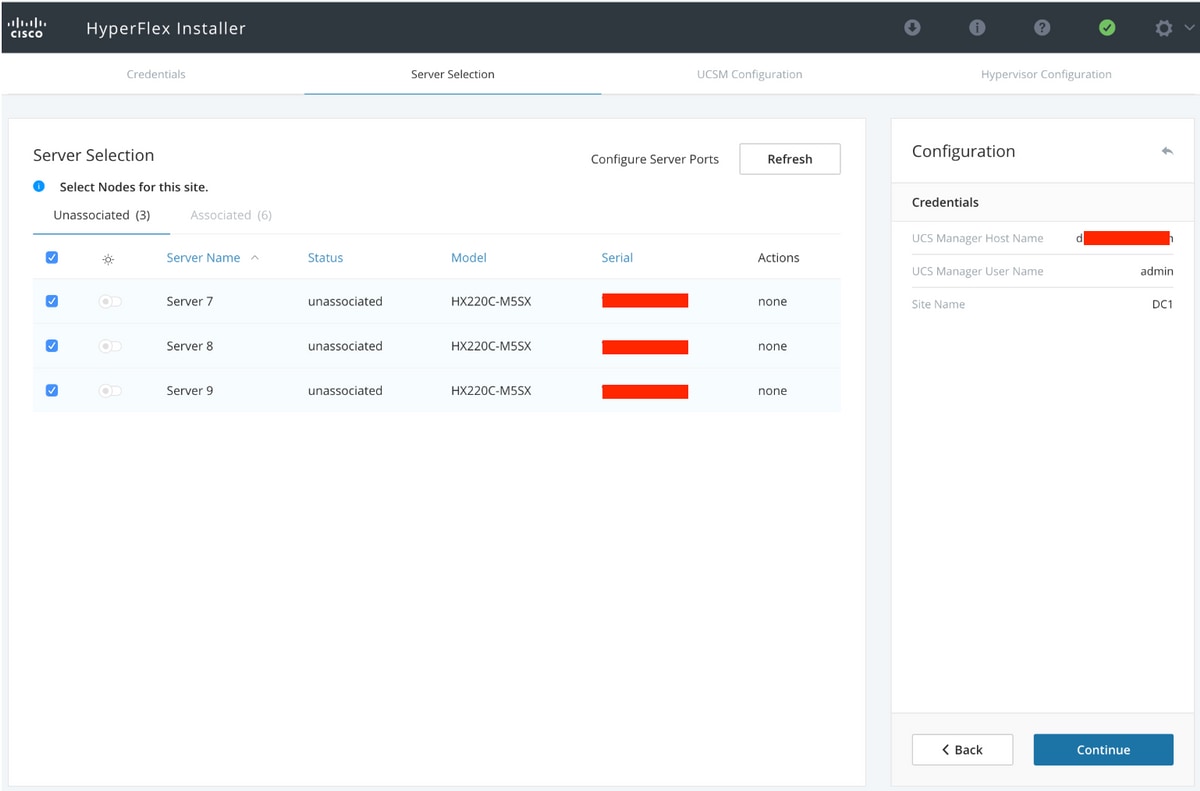
الخطوة 4. تحت ال UCSM تشكيل يدخل قسم ال VLAN id و VLAN اسم. في هذه الحالة، إستخدمنا النطاق الداخلي ل CIMC. انقر فوق "متابعة"
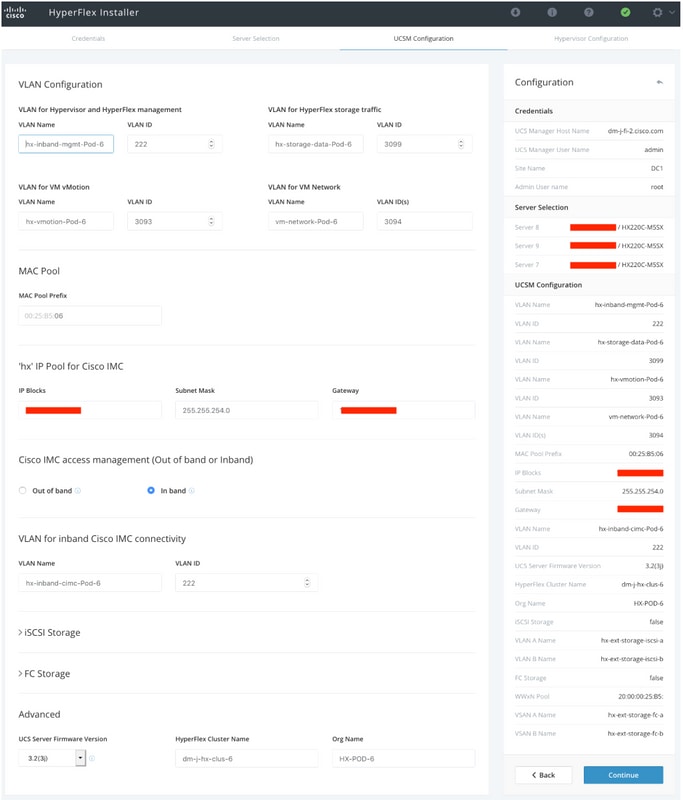
الخطوة 5. في قسم تكوين برنامج Hypervisor، يتم توفير جميع المعلومات المطلوبة. ثم انقر فوق تكوين الموقع لبدء تكوين الموقع.
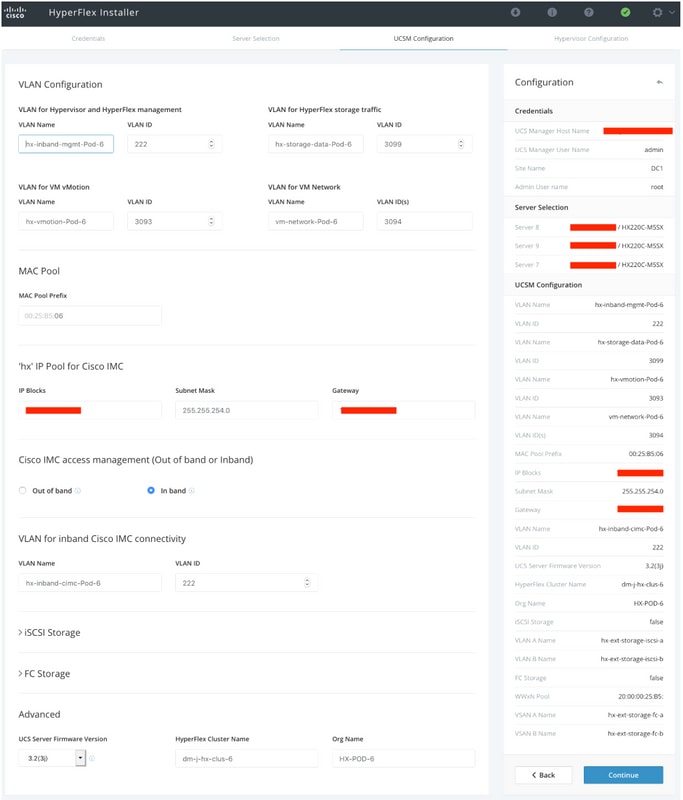
الخطوة 6. تأكد من نجاح تكوين برنامج مراقبة الأجهزة الافتراضية للموقع.
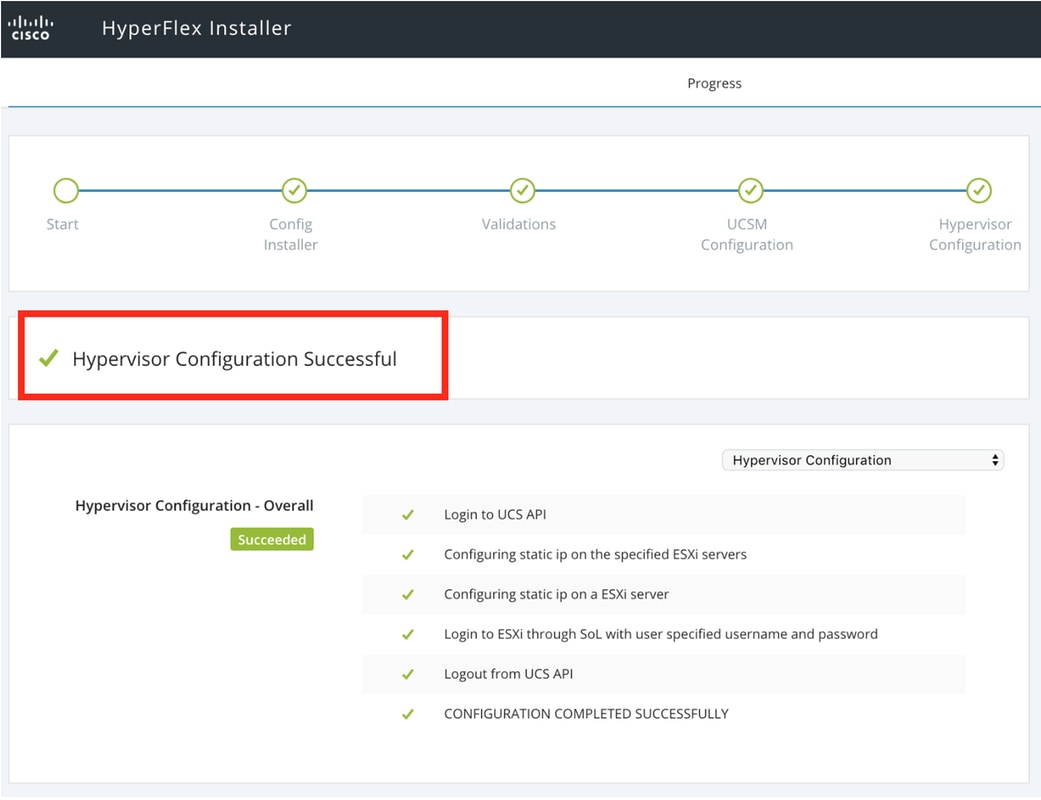
تكوين الموقع ب
الخطوة 1. انقر فوق العجلة وحدد تكوين الموقع لإنشاء تكوين الموقع B كما هو موضح أدناه.
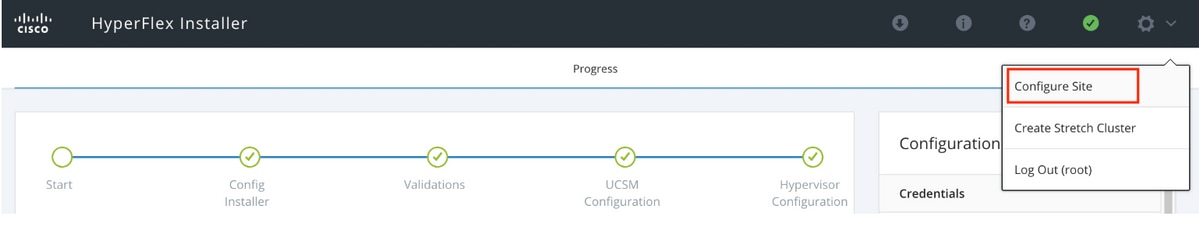
الخطوة 2. في تكوين سير عمل الموقع أدخل بيانات اعتماد UCSM الهدف DC في اسم الموقع. ثم انقر فوق متابعة.
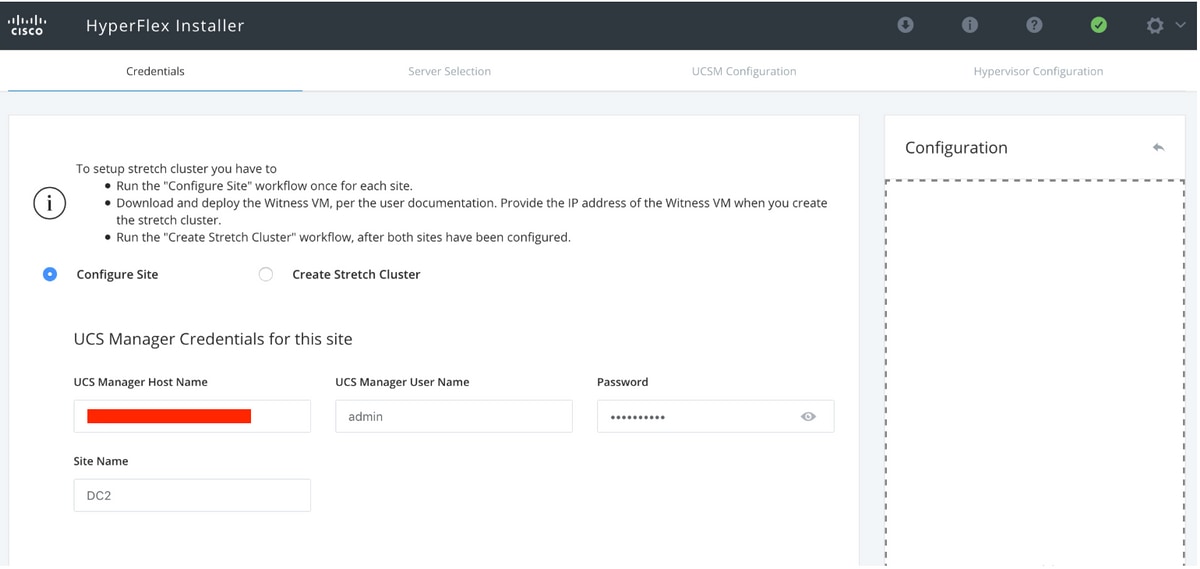
الخطوة 3. في تحديد الخادم، حدد الخوادم المصدر وانقر فوق متابعة
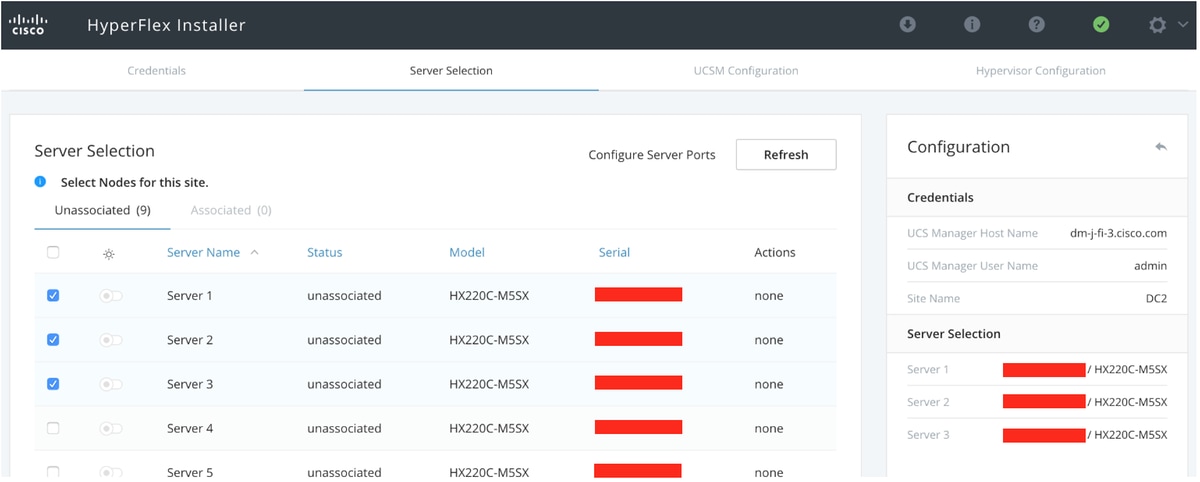
الخطوة 4. تحت ال UCSM تشكيل يدخل قسم ال VLAN id و VLAN اسم. في هذه الحالة، إستخدمنا النطاق الداخلي ل CIMC. انقر فوق "متابعة"
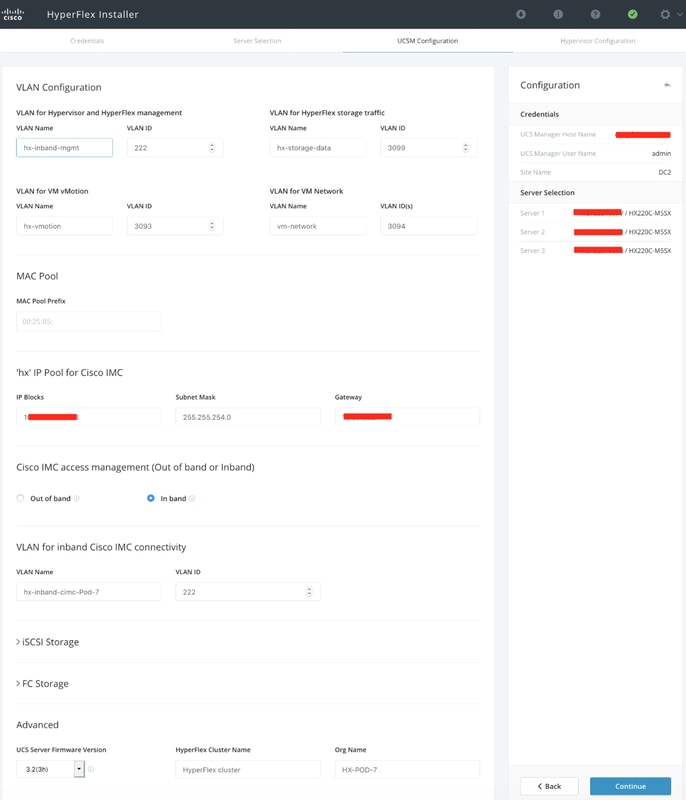
الخطوة 5. في قسم تكوين برنامج Hypervisor، يتم توفير جميع المعلومات المطلوبة. ثم انقر فوق تكوين الموقع لبدء تكوين الموقع.
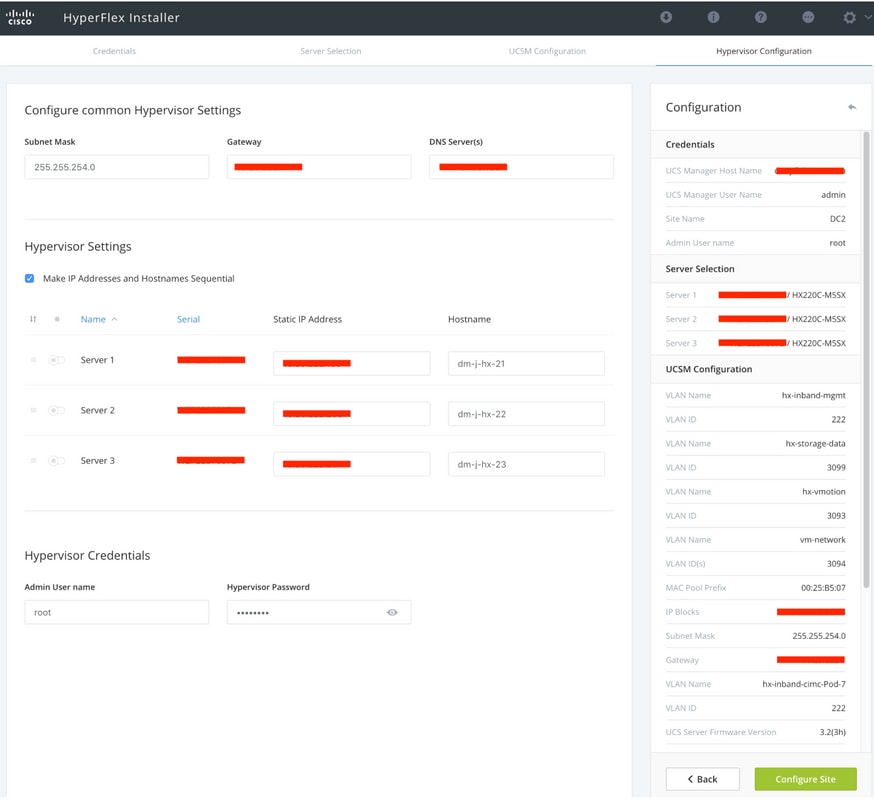
الخطوة 6. تأكد من نجاح تكوين برنامج مراقبة الأجهزة الظاهرية للموقع B.
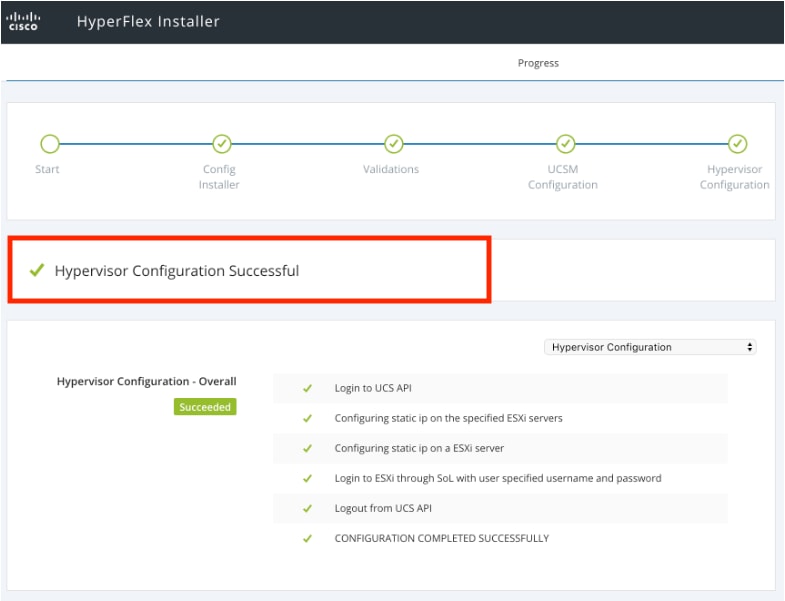
نشر HX Witness VM
- وهذه خطوة هامة قبل المضي قدما. يجب أن يكون برنامج HX Witness VM قيد التشغيل ويمكن الوصول إليه لنجاح التثبيت.
- يجب نشر صورة OVA على مضيف ESXi.
- الرجاء إختبار الاتصال بهذا الجهاز الظاهري والتأكد من عمل تسجيل الدخول.
- ارجع أدناه لخصائص تثبيت OVA.
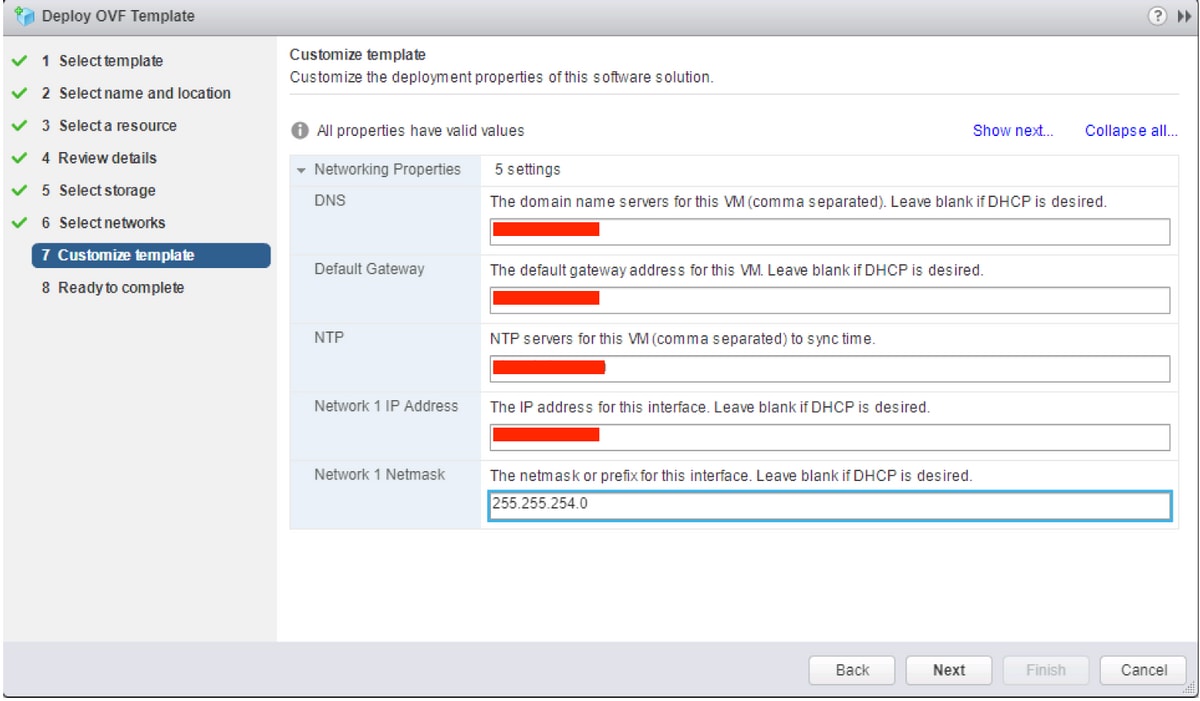
إنشاء قطاع ممتد
الخطوة 1.
- لبدء تكوين نظام المجموعة الممدد، انتقل إلى العجلة على المثبت وحدد إنشاء نظام المجموعة الممدودة لبدء تكوين نظام المجموعة الممدد.
- في شاشة بيانات الاعتماد، يتم توفير بيانات اعتماد المصدر (الموقع أ) والهدف (الموقع ب) UCSM وبيانات الاعتماد الخاصة به، واسم الموقع، واسم المؤسسة UCSM، وvCenter، وبيانات اعتماد برنامج مراقبة الأجهزة الظاهرية. انقر فوق متابعة للمتابعة إلى شاشة تحديد الخادم.
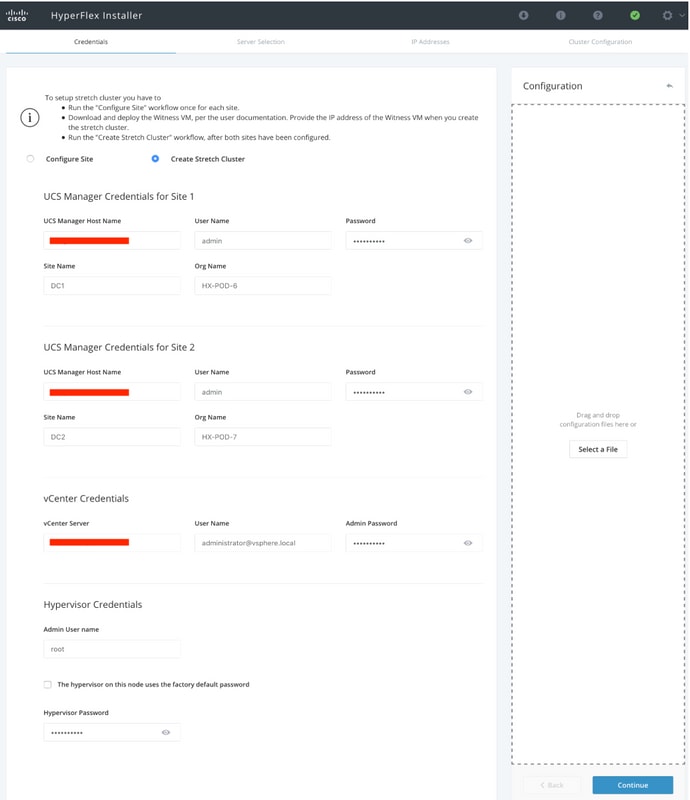
الخطوة 2. تأكد من إظهار جميع الخوادم (الخادم المصدر والخادم الهدف) كما هو محدد. ثم انقر متابعة،
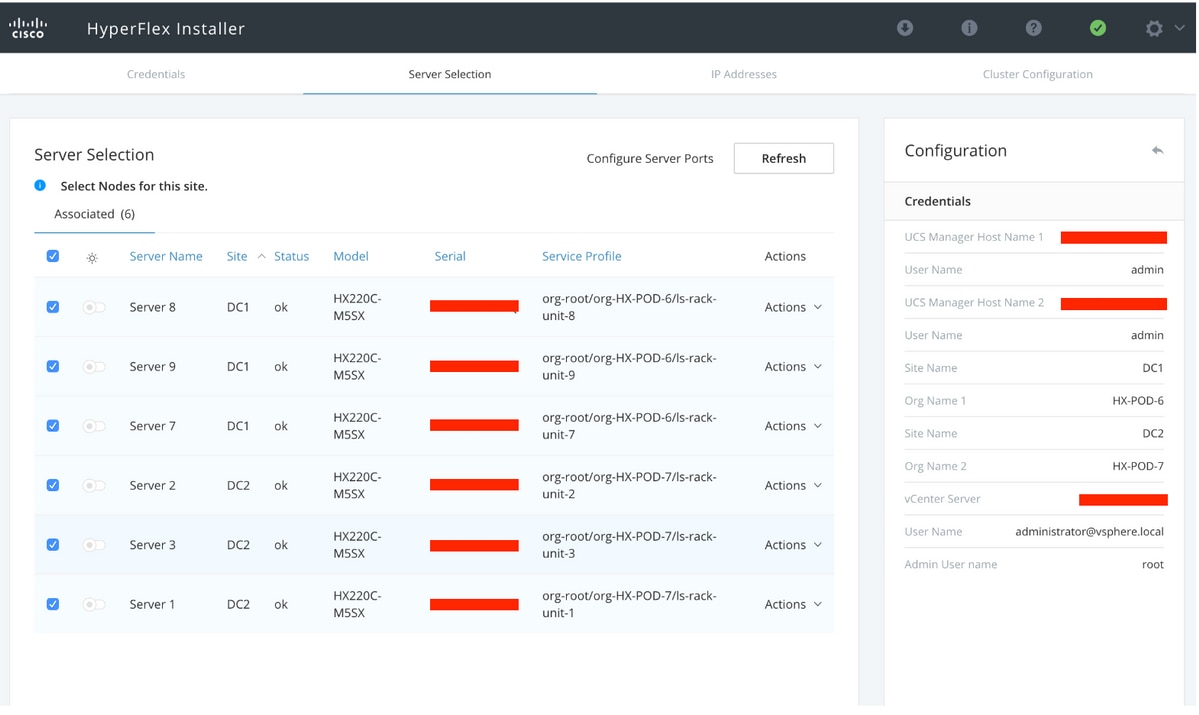
الخطوة 3. في قسم عنوان IP، يمكنك توفير برنامج مراقبة الأجهزة الافتراضية وإدارة وحدة التحكم في التخزين (جدول التوجيه العام) IP بالإضافة إلى IP الخاصالبيانات الخاصة (غير القابلة للتوجيه). كما يمكنك توفير عنوان IP لنظام المجموعة لكل من شبكات الإدارة والبيانات. انقر فوق متابعة.
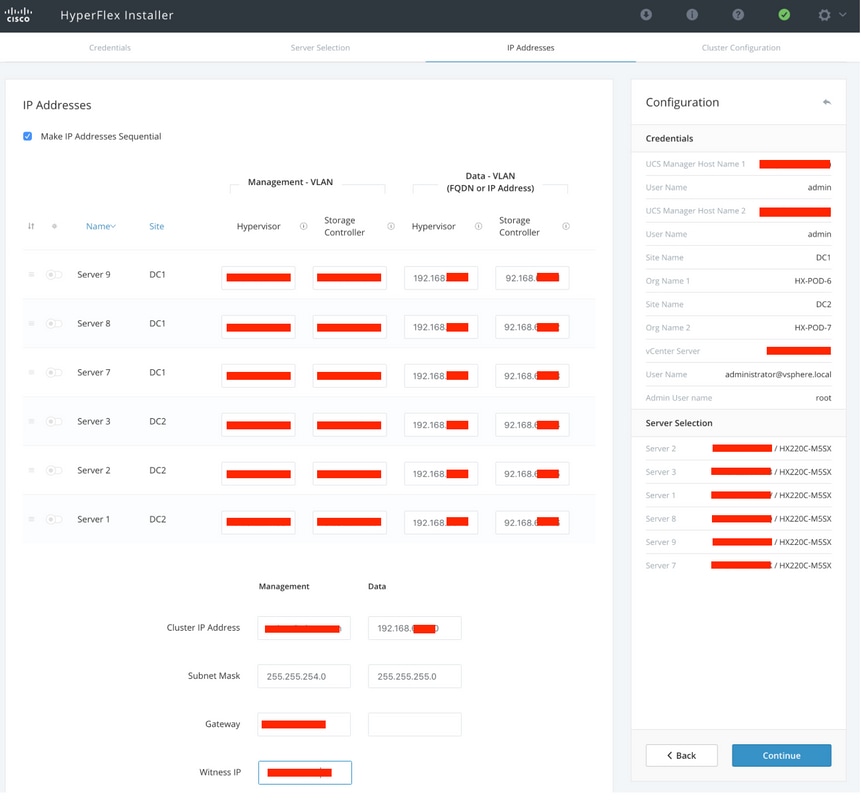
الخطوة 4. ضمن تكوين نظام المجموعة، أدخل كلمات مرور وحدة التحكم VM وتفاصيل تكوين مركز vCenter وخدمات النظام. تحت الشبكة المتقدمة قسم شكلت ال نفسه إدارة وبيانات VLANs ل كلا الموقعين. ثم انقر فوق بدء لبدء تكوينات نظام المجموعة.
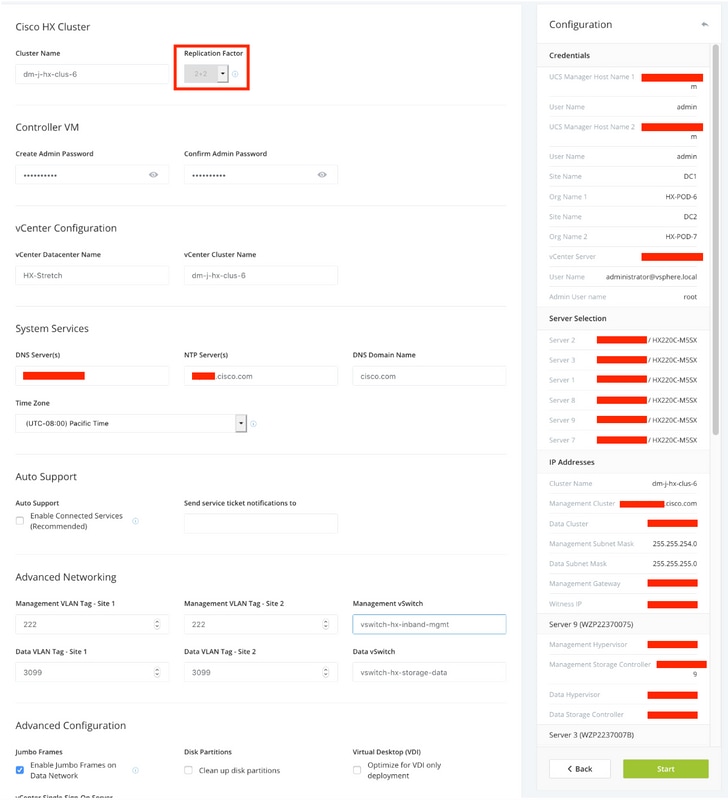
الخطوة 5. تأكد من اكتمال إنشاء نظام المجموعة بنجاح.
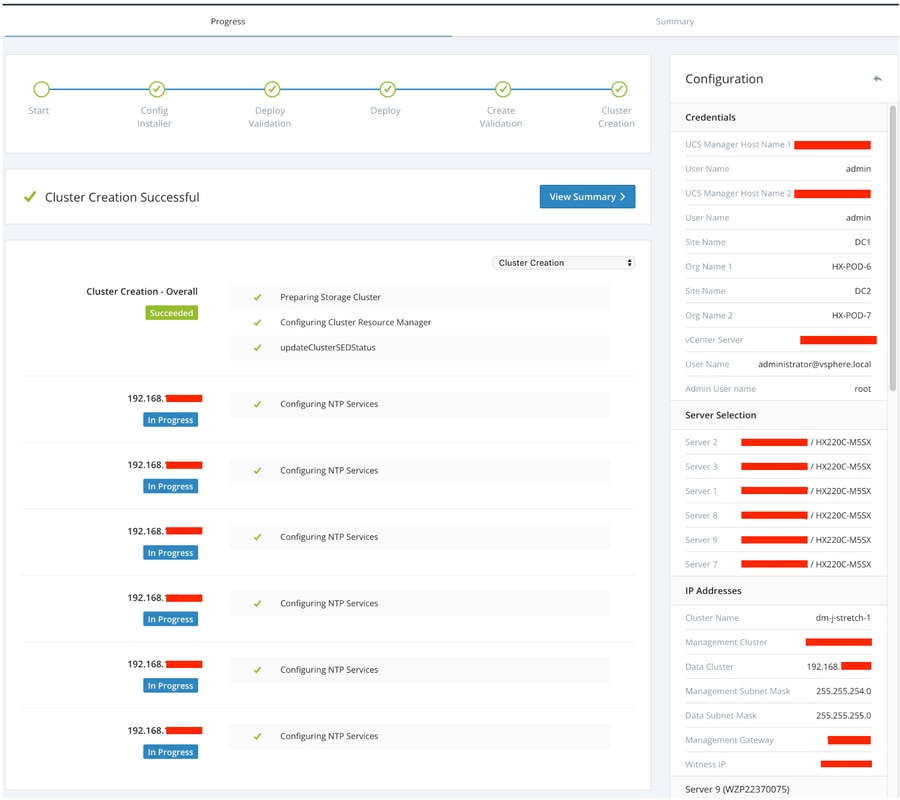
التحقق من الصحة
إنشاء Datastore
الخطوة 1. يشبه إنشاء مخزن البيانات على نظام المجموعة الممدد إنشاء مخزن البيانات في نظام المجموعة العادي. يكمن الاختلاف الوحيد أثناء إنشاء قاعدة بيانات في نظام مجموعة ممدودة في تعريف تقارب الموقع. في واجهة المستخدم HyperFlex Connect، انتقل إلى مخططات البيانات وانقر فوق إنشاء مخطط بيانات
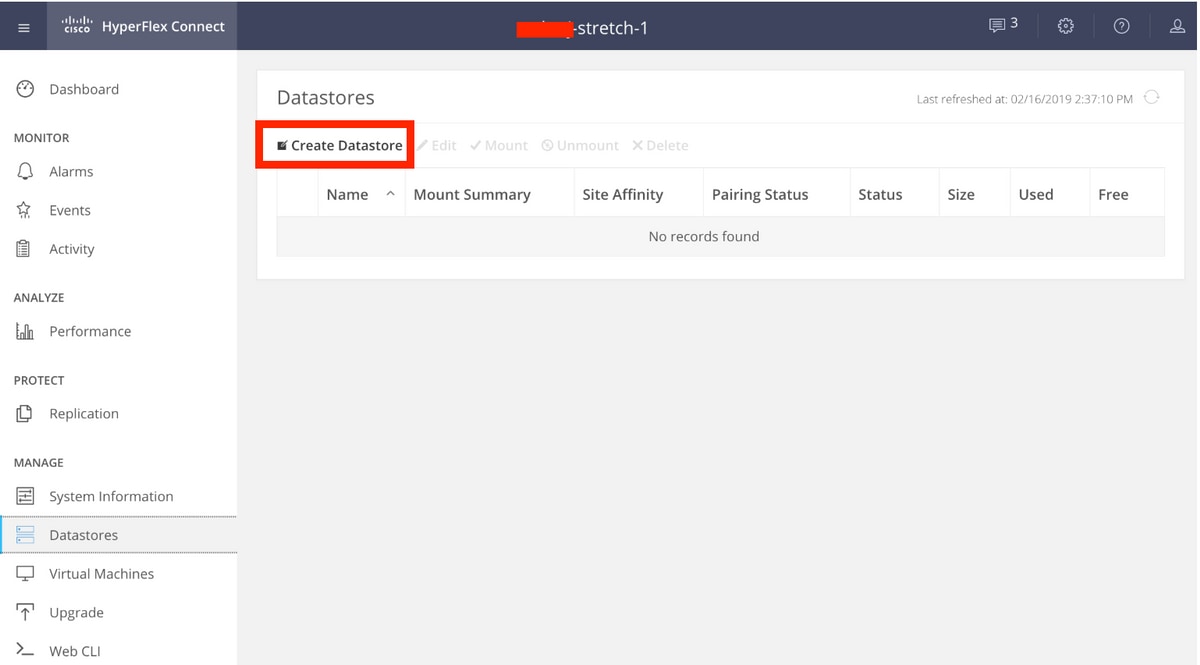
الخطوة 2. إنشاء مخزن بيانات وتحديد حجمه. ثم في الخطوة الإضافية، حدد القائمة المنسدلة "تقارب الموقع" أحد الموقعين. ثم انقر فوق إنشاء Datastore
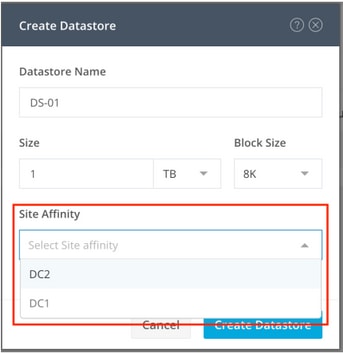
الخطوة 3. قم بتأكيد حالة مركز البيانات الذي تم إنشاؤه حديثا والذي يظهره على أنه تم تحميله كما يعرض تقارب الموقع الخاص به.